Современный медиа-дом немыслим без стандартизации способов общения населяющих его аудио- и видеоустройств. Таким универсальным «языком» стал стандарт DLNA.
Немного истории о DLNA
Стандарт DLNA появился в результате альянса компаний — производителей профессиональной и бытовой электроники с целью разработки и создания единой цифровой среды общения бытовых устройств. Название стандарта и организации расшифровывается как Digital Living Network Alliance («Альянс по продвижению/поддержке цифровых домашних сетей ») и отображает суть ее миссии: поддержка совместимости цифровых медиаустройств при объединении их в сеть. Главная задача альянса — разработка и стандартизация протоколов общения. А производство самих устройств ложится на плечи членов организации, среди которых Sony, Samsung, Panasonic, Cisco, Microsoft, Intel и многие другие известные на весь мир бренды. К слову сказать, на сегодняшний день в DLNA входит более двухсот компаний.
Идеология DLNA
В любом упоминании о стандарте DLNA, будь то рекламный проспект нового телевизора, мануал медиаплеера или интернет-страничка, посвященная новому смартфону, вы обязательно встретите слово . Это объясняется просто — в основе стандарта лежит идея объединения домашних устройств в общую сеть. В случае с компьютерами все понятно — если в доме есть два соединенных друг с другом ПК, это уже простейшая сеть обмена данными.
Как посмотреть видео с компьютера на смарт ТВ (DLNA)
А что в отношении таких устройств, как телевизоры, Blu-ray-плееры, мобильные телефоны и смартфоны, поддерживающие стандарт DLNA? Значит ли это, что их в обязательном порядке тоже надо подсоединять к компьютеру? К счастью, нет. Альянс как раз и создавался с целью облегчить жизнь людям, далеким от навыков общения с сетевыми протоколами и устройствами. Одной из главных задач, которую он поставил перед собой, является максимальная простота установления связи между устройствами.
В идеале такое общение должно осуществляться все же с использованием домашней (локальной) сети, если таковая имеется. Но в случае ее отсутствия устройства могут соединяться между собой напрямую, минуя компьютеры, серверы, NAS и т.п. А если в доме имеется хотя бы одно из перечисленных устройств, то легко организовать связь и с ним. Удобно, что при организации связи используются тс же каналы передачи данных, что и в чисто компьютерных сетях. Таким образом, вы можете подключить к телевизору ваш медиаилеер, используя проводное соединение на основе сетевого кабеля пятой категории, а подключение смартфона к большому экрану может быть беспроводным — посредством Wi-Fi-соединения.
Возможности DLNA
Окружающие нас развлечения давно стали цифровыми, превратившись в пресловутый медиаконтент, — кино, фотографии, музыка. Изображение, голос и текст создаются и хранятся в виде электронных файлов. Однако форма хранения информации не повлияла на необходимость общения — мы по-прежнему шлем письма, теперь уже электронные, слушаем музыку и смотрим фильмы, хранящиеся в виде файлов. И мы нуждаемся в обмене этой информацией и в возможности ее воспроизведения на любом оборудовании. Стандарт DLNA облегчает данный процесс, заставляя производителей следовать единому языку общения бытовых медиаустройств.
- Видео. С помощью продуктов, прошедших сертификацию на совместимость с DLNA, можно находить в Сети, пересылать и воспроизводить видео независимо от того, кем, где и когда оно было создано и передано.
- Музыка. Вы можете скачивать аудиофайлы, передавать их по Сети, предоставлять к ним общий доступ и хранить где угодно.
- Фотографии. Загрузка на популярные фотохостинги, пересылка по почте, отображение на экране и даже печать — все это возможно на DLNA-оборудовании.
Совместимые устройства с DLNA
Все совместимые DLNA-устройства можно разделить на три основные группы.
В эту группу входят продукты, предназначенные для работы в домашней сети:
- NAS (сетевые хранилища информации);
- сетевые медиаплееры (со встроенными накопителями или без оных);
- телевизоры с сетевыми функциями (со встроенными медиаплеерами или способные осуществлять стриминговый прием контента из Интернета);
- музыкальные центры (со встроенным интернет-радио, также способные воспроизводить полученные из Сети .медиафайлы);
- медиапринтеры (печать с любых устройств, подключенных к DLNA-сети);
- медиасерверы (универсальные устройства для хранения медиаконтента и потоковой трансляции медиаплеерам и медиарендерерам, заменяют автономные NAS; могут принимать потоковые трансляции из Сети).
- медиаконтроллеры (промежуточное звено между медиасерверами и медиарендерерами — находят контент в Сети и передают его на конечное устройство);
- медиарендереры (устройства, воспроизводящие контент, полученный с медиаконтроллера. Пример: AV-ресиверы, интернет-таблетки, цифровые камеры со встроенным Wi-Fi).2. Mobile Handheld Devices (MHD)
Функционально эта группа близка к HND, однако отличается меньшим числом поддерживаемых форматов и меньшей производительностью. В нее входят мобильные устройства, поддерживающие передачу и прием информации из хранилищ медиаданных:
- мобильные телефоны и смартфоны (с возможностью воспроизведения ТВ-трансляций, а также аудио- и видеофайлов с карт памяти);
- портативные аудио- и медиаплееры, оборудованные Wi-Fi-модулями и FM-трансляторами (для беспроводной передачи звука);
- цифровые фотокамеры и камкордеры, поддерживающие передачу изображения по беспроводному каналу на телевизоры и принтеры;
- почти изживший себя (в силу мощной конкуренции со стороны смартфонов и планшетов) класс портативных компьютеров — КПК;
- мобильные медиаконтроллеры — устройства, находящие контент на медиасерверах и передающие его на мобильные рендереры (пример: мобильные плееры, КПК, телефоны);
- мобильные медиасерверы (обычно это устройства на базе портативных компьютеров, выполняющие функции медиасерверов);
- мобильные даунлоадеры и аплоадеры – беспроводные устройства, передающие (Upload) контент на медиасерверы (пример: цифровые фотокамеры и телефоны с функцией загрузки в Сеть) и принимающие (Download) его с медиасерверов.
3. Home Infrastructure Devices (HID)
Мобильные устройства с bridge-функциями, обеспечивающие подключение мобильных сетей к домашним (пример: 3G Wi-Fi-модем);
- мобильные трансформаторы контента — устройства, обеспечивающие совместимость форматов между мобильными и домашними сетями (пример: мобильные рендереры).
Описанные категории с лихвой перекрывают все возможные сценарии взаимодействия медиаустройств. Например, вы можете посмотреть видеоролик, скачанный смартфоном из Сети, на экране телевизора, не используя промежуточный носитель и проводное подключение. Или распечатать изображение с камкордера либо мобильного телефона на подключенном к домашней сети принтере. А телевизор сможет показывать фильм, напрямую обратившись к сетевому хранилищу используя лишь пульт samsung.
DLNA-компьютер
Часто роль совместимого DLNA-устройства возлагают на домашний компьютер, для чего требуется установить на него соответствующее программное обеспечение (оно может устанавливаться и на домашний медиасервер, как в рассмотренном ранее варианте). В целях совместимости со стандартом все компоненты такого ПК должны соответствовать сертификату DLNA Technology Components, а сам компьютер — следующим требованиям.
- Network and Connectivity. Возможность работы в сети и сопрягаемость с другими устройствами.
- Device and Service Discovery and Control.
- Возможность опознания устройств и служб, запущенных на ПК.
- Media Format and Transport Model. Использование единой модели работы с медиаформатами и транспортными потоками.
- Media Management, Distribution and Control. Контроль за управлением и распространением контента.
- Digital Rights Management and Content Protection. Контроль за соблюдением авторских нрав и защита контента.
- Manageability. Легкая управляемость устройств в целом.
На первый взгляд требования довольно жесткие, однако практически любой мультимедийный компьютер им вполне удовлетворяет.
Стоит упомянуть также о программе сертификации ПО, которую инициализировал альянс. По его мнению, ПО, получившее статус DLNA Certified, заметно облегчит жизнь пользователям в части обмена медиаконтентом — например, они смогут легко обновлять приложения в рамках своей домашней сети. Но на деле сертификация ПО больше на руку производителям — она помогает привлекать легальный медиаконтент, а также стимулирует интерес пользователей к бытовой электронике, отвечающей DNLA-требованиям.

Сертификация DLNA
Вообще говоря, сертификация — это конек альянса. В самом деле, можно ли рассчитывать на легкость организации домашней сети или простую передачу видеоролика со смартфона на телевизор, если используемое вами оборудование не сертифицировано на соответствие требованиям DLNA? С формальной точки зрения — нет. Однако, к счастью, практически все выпускаемые сегодня медиаустройства (медиаплееры, телевизоры, смартфоны и пр.), благодаря напористости альянса, проходят процесс сертификации.
Чтобы убедиться в этом, достаточно зайти на сайт www.dlna.org в раздел DLNA Certified Product Search, где в режиме онлайн вы сможете проверить ваше оборудование на предмет совместимости. Достаточно выбрать в предлагаемой форме категорию продуктов, производителя, уточнить, какого рода совместимость вас интересует (музыка, видео, изображения, печать и т.п.), или ввести продуктовый номер в соответствующее поле, указав год выпуска модели, после чего нажать на кнопку. Результат в виде списка моделей выбранного производителя, прошедших сертификацию, отобразится в правом окне интерфейса. Поверьте, вы впечатлитесь.
Так, проверка телевизоров Toshiba на соответствие возможности воспроизведения видео в DLNA-сети показала, что за период с 2009 по 2012 год сертификацию прошли 314 моделей, у Sony — 483, а у Samsung — 749. При желании вы можете получить на каждую модель индивидуальный сертификат, подтверждающий ее совместимость со стандартом DLNA. С большой долей вероятности можно утверждать, что в списке окажется и ваш телевизор.
Что необходимо для организации DNLA-соединения
Специалисты альянса утверждают, что благодаря введению сертификации медиаустройств создание DLNA-сети в доме сводится всего к двум шагам.
- Необходимо обеспечить подключение к проводной или беспроводной домашней сети любым удобным способом (например, через роутер или Wi-Fi-модем).
- Следует иметь в распоряжении или приобрести новые DLNA-сертифицированные устройства, которые планируется соединять.
Однако в этом простеньком совете кроется некоторое лукавство. Во-первых, предполагается, что домашняя сеть у вас уже имеется и вам осталось всего-то ничего как подсоединиться к ней. А во-вторых, простота подключения гарантируется только при наличии сертифицированного оборудования.
Резервы на будущее
Мы уже упоминали, что в одну из DLNA-категорий входит большое количество мобильных устройств — медиаплееры, медиасерверы, рендереры и т.д. Мобильность открывает для стандарта широкое поле действия в сфере приложений для автомобилей. Так, DLNA-совместимую сеть легко можно создать в автомашине и принимать или передавать цифровой медиаконтент, находясь в пути.
Тем более что практически все выпускаемые сегодня смартфоны и планшеты совместимы со стандартом DLNA. Пока эта область осваивается слишком медленно, и в основном попытки ограничиваются установкой в салон машины Wi-Fi-роутер для выхода в Интернет через сотовые сети. Но ведь автомобили уже вовсю оснащаются медиацентрами, воспроизводящими аудио и видео с флэш-накопителей. Так почему бы не научить их воспроизводить контенте мобильных устройств: ультрабуков, смартфонов и мобильных медиаплееров?
Источник: hardwareguide.ru
Правильно настраиваем DLNA-сервер для телевизоров Samsung
Здравствуйте, уважаемые хабравчане! Я являюсь счастливым обладателем телевизора Samsung с функцией AllShare. Для удобства просмотра видео по сети со своего домашнего сервера я поднял minidlna. Однако за несколько месяцев мне так и не удавалось добиться стабильной работы связки Samsung+minidlna: проигрывание по сети внезапно прерывалось через разные промежутки времени и сам сервер далеко не всегда и не сразу обнаруживался телевизором. Перерыв кучу форумов и перепробовав множество различных опций и вариантов (в том числе сервер mediatomb), я таки нашел рабочее решение.
1. Проблема с недоступностью сервера
В этом посте уже приводилось решение обозначенной проблемы: автор предлагает уменьшить notify_interval, потому как телевизор не хочет сам опрашивать сеть на наличие DLNA-серверов. Однако в моем случае tcpdump честно выводил кучу ssdp пакетов при включении телевизора, но сервер телевизором не обнаруживался. Погуглив, я обнаружил, что на сетевом интерфейсе, на котором висит minidlna, нужно включить мультикаст и задать бродкаст адрес, что я и сделал:
ip link set br0 multicast on ip link set br0 broadcast 192.168.1.255
Вуаля! После перезапуска сети телевизор спокойно обнаружил minidlna!
2. Проблема с прерыванием видео по сети
А вот тут нам и пригодится notify_interval. Только его нужно не уменьшать, а увеличивать. Все дело в том, что, насколько я понял, протокол SSDP подразумевает отправку сервером alive-пакетов, в заголовке которого передается параметр max-age. И если по истечении времени, указанного в max-age, новый alive-пакет не приходит, телевизор разрывает соединение.
Отрывок кода из файла minissdp.c из состава minidlna, из которого видно, что параметр max-age берется как notify_interval+10:
Скрытый текст
l = snprintf(buf, sizeof(buf), «HTTP/1.1 200 OKrn» «CACHE-CONTROL: max-age=%urn» «DATE: %srn» «ST: %s%srn» «USN: %s%s%s%srn» «EXT:rn» «SERVER: » MINIDLNA_SERVER_STRING «rn» «LOCATION: http://%s:%u» ROOTDESC_PATH «rn» «Content-Length: 0rn» «rn», (runtime_vars.notify_interval<<1)+10, szTime, known_service_types[st_no], (st_no>1?»1″:»»), uuidvalue, (st_no>0?»::»:»»), (st_no>0?known_service_types[st_no]:»»), (st_no>1?»1″:»»), host, (unsigned int)port);
Таким образом, если по какой-то причине новый alive пакет не дошел до телевизора за заданное в max-age время, то вещание прервется. Используем простой workaround — увеличиваем notify_interval до нескольких часов:
notify_interval=10000
После этого лично у меня разрывов больше не наблюдалось. Надеюсь, что данная информация пригодится кому-нибудь еще.
P.S. Для mediatomb нужно поправить параметр alive в config.xml.
UPD: Нашел в сети отличный совет: для решения проблем с мультикастом советуют отключить multicast_snooping:
echo 0 > /sys/devices/virtual/net/$BRIDGE/bridge/multicast_snooping
Возможно это решит все проблемы, и задавать огромный notify_interval окажется лишним. Потестирую — отпишусь.
Источник: habr.com
Что такое DLNA и как им пользоваться данной технологией


Уже долгое время в каждом доме находится много компьютерной техники, часто это даже не один телевизор и телефон. В связи с этим появилась технология, позволяющая совместить все эти устройства.
Для чего нужна технология DLNA
Технология DLNA позволяет создать единую память для нескольких устройств. Синхронизация осуществляется при помощи домашней Wi-Fi-сети или прямого соединения по кабелю. То есть все устройства, между которыми должны передаваться медиа-файлы, подключаются к общему серверу и получают доступ к виртуальной папке.
Например, у вас есть фотография на телефоне, вы копируете её в общую папку, после чего включаете телевизор, заходите с него в эту папку и видите скопированную ранее фотографию. Это очень удобно: нет необходимости переносить снимок при помощи флешки. Также можно поступить с видео, картинками, музыкой и любым другим типом файлов.
Учтите, устройства, объединённые DLNA, не обязательно обмениваются всеми файлами подряд. Общими становятся только файлы из определённой папки или группы папок, но не из всей памяти.
История появления
В 2003 году многие компании поняли, что в большинстве домов появляется больше одного компьютерного устройства, поэтому они решили объединиться в альянс Digital Living Network Alliance и разработали технологи, позволяющую обеспечить совместимость устройств и возможность общения между ними.
Данный альянс занимается разработкой протоколов, которые необходимы для корректного и безопасного обмена файлами, а остальные компании обеспечивают поддержку этой технологии в их устройствах. В данный момент в объединении участвует более 200 компаний, в том числе Sony, Samsung, Panasonic, Cisco и другие именитые команды. Такое количество поддержки говорит о том, что технология поддерживается в большинстве современных устройств. Скорее всего, вся ваша медиа-техника способна соединиться по DLNA-протоколу.
Главная идея DNLA — объединить все устройства в сеть, при этом сохранив простоту управления. Вам не придётся иметь глубокие знания, для того чтобы создать общую память для устройств и начать обмениваться файлами. В большинстве случаев достаточно будет установить приложение и выполнить несколько простых действий.
Архитектура
На картинке представлена схема, демонстрирующая принцип работы устройств, соединённых по DLNA. Обычна она ограничена меньшим количеством устройств. Например, компьютер, роутер, телевизор и телефон. На одном из устройств выделяется память, которая отдаётся виртуальному серверу. На сервере хранятся все необходимые файлы, а любая техника, соединённая с ним, может запросить и получить нужный файл.
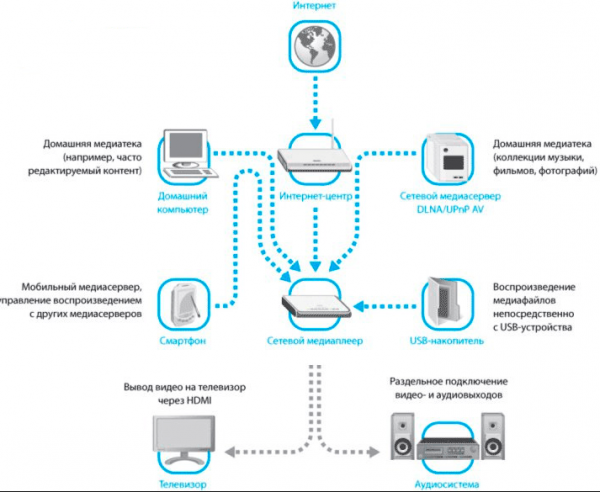
Устройства обмениваются данными при помощи сервера
Возможно, вы уже сталкивались с технологией DLNA. Многие известные компании используют её под своим названием: у Samsung это AllShate, у Apple — AirPlay, у LG — SmartShare. У большинства современных компаний из этой области можно найти аналогичные функции.
Типы DLNA устройств
Существует три основных типа устройств, работающих с DLNA технологией:
- Home Network Devices (HND)
- NAS (сетевые хранилища информации);
- сетевые медиаплееры (со встроенными накопителями или без оных);
- телевизоры с сетевыми функциями (со встроенными медиаплеерами или способные осуществлять стриминговый приём контента из Интернета);
- музыкальные центры (со встроенным интернет-радио, также способные воспроизводить полученные из Сети .медиафайлы);
- медиапринтеры (печать с любых устройств, подключённых к DLNA-сети);
- медиасерверы (универсальные устройства для хранения медиаконтента и потоковой трансляции медиаплеерам и медиарендерерам, заменяют автономные NAS; могут принимать потоковые трансляции из Сети).
- медиаконтроллеры (промежуточное звено между медиасерверами и медиарендерерами — находят контент в Сети и передают его на конечное устройство);
- медиарендереры (устройства, воспроизводящие контент, полученный с медиаконтроллера. Пример: AV-ресиверы, интернет-таблетки, цифровые камеры со встроенным Wi-Fi).
- Mobile Handheld Devices (MHD)
- мобильные телефоны и смартфоны (с возможностью воспроизведения ТВ-трансляций, а также аудио- и видеофайлов с карт памяти);
- портативные аудио- и медиаплееры, оборудованные Wi-Fi-модулями и FM-трансляторами (для беспроводной передачи звука);
- цифровые фотокамеры и камкордеры, поддерживающие передачу изображения по беспроводному каналу на телевизоры и принтеры;
- почти изживший себя (в силу мощной конкуренции со стороны смартфонов и планшетов) класс портативных компьютеров — КПК;
- мобильные медиаконтроллеры — устройства, находящие контент на медиасерверах и передающие его на мобильные рендереры (пример: мобильные плееры, КПК, телефоны);
- мобильные медиасерверы (обычно это устройства на базе портативных компьютеров, выполняющие функции медиасерверов);
- мобильные даунлоадеры и аплоадеры — беспроводные устройства, передающие (Upload) контент на медиасерверы (пример: цифровые фотокамеры и телефоны с функцией загрузки в Сеть) и принимающие (Download) его с медиасерверов.
- Home Infrastructure Devices (HID) — только мобильные трансформаторы контента — устройства, обеспечивающие совместимость форматов между мобильными и домашними сетями (пример: мобильные рендереры).
К первому типу относятся устройства, заточенные под работу в домашней сети; ко второму — устройства, способные работать с домашней сетью, но с меньшим количеством поддерживаемых форматов и более низкой производетельностью; к третьему — устройства с bridge-функцией.
Положительные и отрицательные стороны технологии
Все достоинства технологии описаны выше: большой список устройств, по умолчанию поддерживающих DLNA, возможность быстрого обмена файлами и лёгкость в использовании и настройке. К отрицательным сторонам можно отнести следующие факторы:
- каждая компания разрабатывают свою систему соединения устройств. Хотя все эти системы основаны на одной DLNA, различия в реализациях все равно имеются, из-за чего могут возникать моменты несовместимости разных устройств;
- обмен высококачественным видео (HD, FullHD) иногда невозможен, так как не все устройства поддерживают высокое качество. Хотя эта проблема постепенно исчезает, так как всё больше и больше устройств способны воспроизвести HD и FullHD контент;
- к проблеме обмена контентом также относится поддержка разных форматов на разных устройствах. Например, не все устройства способны запустить видео wmv;
- передача файлов не моментальная и зависит от скорости беспроводной сети или качества соединительного кабеля. Хотя от этой проблемы никуда не деться, потому что другого способа, позволяющего передать файлы без стороннего носителя, не существует;
- создавая сервер, нужно учитывать вопрос совместимости, поэтому рекомендуется использовать программное обеспечение, предлагаемое компанией, создавшей устройство.
Соединение компьютера и телевизора
Соединить два устройства посредствам DLNA очень просто:
-
Подключите и компьютер, и телевизор к одной домашней Wi-Fi сети.
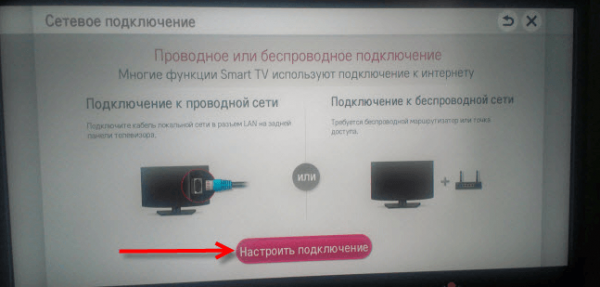
Подключаем телевизор к домашней сети
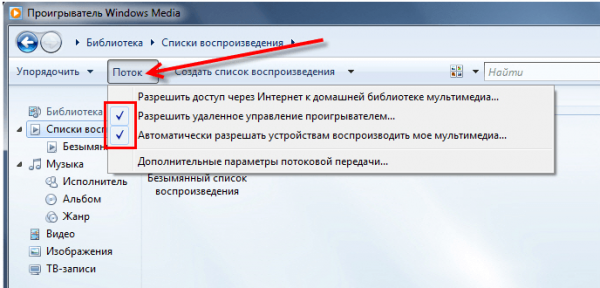
Активируем функцию «разрешить удаленное управление проигрывателем» и «Автоматически разрешать устройствам вопроизводить мое мультимедиа»
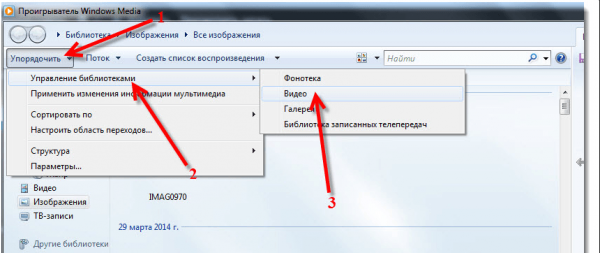
Управляем папками и их содержимым
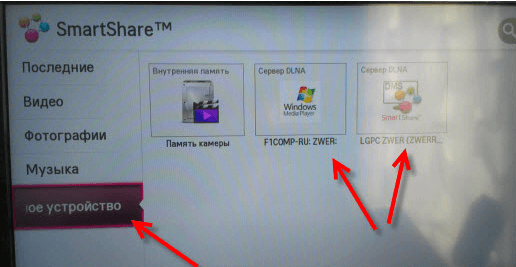
Просматриваем файлы на телевизоре в разделе «Подключенное устройство»
Видео: настройка DLNA сервера в Windows 10
DLNA позволяет использовать файлы с одного устройства на другом, не прибегая к копированию их при помощи сторонних носителей. Данная технология значительно упрощает и ускоряет процесс связи устройств. Её легко использовать, активация и настройка сети также не составит труда.
Источник: itmaster.guru